Mendaftarkan dan Memanggil Tetapan Kegemaran
Anda boleh mendaftarkan tetapan mengikut tujuan dan tetapan anda yang anda ingin panggil semula sebagai "Tetapan Kegemaran" bagi fungsi imbas, faks dan salin.
Anda boleh melabelkan Tetapan Kegemaran seperti menyediakan penerangan tetapan, orang yang akan menggunakannya, atau maklumat lain.
Anda boleh memanggil tetapan berdaftar untuk operasi cepat menggunakan butang pintasan yang ditambahkan ke skrin [Rumah] pada panel operasi dan skrin setiap fungsi. Anda juga boleh menukar tetapan selepas memanggilnya, sebagaimana diperlukan.
Anda boleh melabelkan Tetapan Kegemaran seperti menyediakan penerangan tetapan, orang yang akan menggunakannya, atau maklumat lain.
Anda boleh memanggil tetapan berdaftar untuk operasi cepat menggunakan butang pintasan yang ditambahkan ke skrin [Rumah] pada panel operasi dan skrin setiap fungsi. Anda juga boleh menukar tetapan selepas memanggilnya, sebagaimana diperlukan.
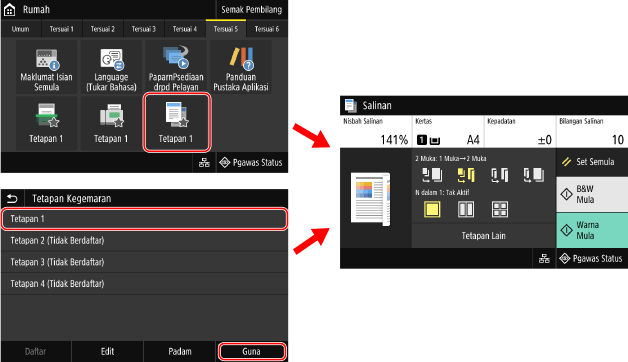
Mendaftarkan Tetapan Kegemaran
Apabila anda mendaftar tetapan imbasan dan faks, jika destinasi ditentukan semasa menetapkan butiran yang akan didaftarkan, destinasi juga didaftarkan ke Tetapan Kegemaran. Daftarkan tetapan sambil memastikan bahawa destinasi yang tidak diperlukan tidak ditentukan.
Anda tidak boleh menukar destinasi setelah didaftarkan. Untuk menukar destinasi yang telah didaftarkan, padamkan Tetapan Kegemaran, dan kemudian daftarkannya lagi.
Anda tidak boleh menukar destinasi setelah didaftarkan. Untuk menukar destinasi yang telah didaftarkan, padamkan Tetapan Kegemaran, dan kemudian daftarkannya lagi.
Gunakan panel operasi untuk mendaftar Tetapan Kegemaran. Anda tidak boleh mendaftarkan Tetapan Kegemaran menggunakan UI Jarak Jauh dari komputer.
Bahagian ini menerangkan tentang prosedur penyalinan sebagai contoh.
Bahagian ini menerangkan tentang prosedur penyalinan sebagai contoh.
1
Di panel operasi, tekan [Salinan] di skrin [Rumah]. Skrin [Rumah]
Skrin salin dipaparkan.
2
Tetapkan butiran yang akan didaftarkan. Menyalin
3
Tekan [Tetapan Lain]  [Tetapan Kegemaran].
[Tetapan Kegemaran].
 [Tetapan Kegemaran].
[Tetapan Kegemaran].4
Pilih item yang tidak didaftarkan, dan tekan [Daftar].
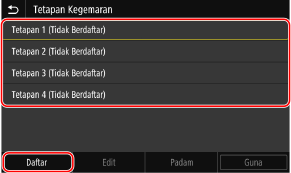
Maklumat yang ditetapkan dalam Langkah 2 dipaparkan.
5
Periksa tetapan, dan klik [Daftar].
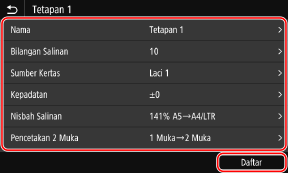
Untuk menukar tetapan, pilih item untuk ditukar, dan tukar tetapan.
Tekan [Nama] untuk menukar nama berdaftar Tetapan Kegemaran.
6
Pilih sama ada untuk menambah butang pintasan ke skrin [Rumah].
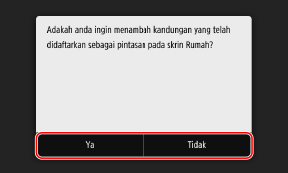
Apabila anda memilih [Ya], satu mesej tentang butang pintasan ini muncul. Tekan [OK] untuk menambahkan butang pintasan ke skrin [Rumah].
Apabila anda memilih [Tidak], Tetapan Kegemaran didaftarkan tetapi butang pintasan tidak ditambahkan. Anda boleh menambahkan butang pintasan ke skrin [Rumah] kemudian. Menambahkan Butang Pintasan
Memanggil Tetapan Kegemaran yang Didaftarkan
Apabila menggunakan fungsi imbas, faks, atau salin, panggil tetapan mengikut tujuan anda daripada Tetapan Kegemaran yang didaftarkan.
Apabila Butang Pintasan Telah Ditambahkan ke Skrin [Rumah]
Tekan butang pintasan pada skrin [Rumah] panel operasi untuk memanggil tetapan.
Memanggil Tetapan Kegemaran dari Skrin Fungsi
Gunakan prosedur berikut untuk memanggil Tetapan Kegemaran. Bahagian ini menerangkan prosedur penyalinan sebagai contoh.
1
Di panel operasi, tekan [Salinan] di skrin [Rumah]. Skrin [Rumah]
Skrin salin dipaparkan.
2
Tekan [Tetapan Lain]  [Tetapan Kegemaran].
[Tetapan Kegemaran].
 [Tetapan Kegemaran].
[Tetapan Kegemaran].Skrin [Tetapan Kegemaran] dipaparkan.
3
Pilih tetapan untuk digunakan, dan tekan [Guna].
Tetapan itu dipanggil.
Tetapan penyalinan selesai, jadi anda boleh menekan [Mula] untuk menyalin.
Tetapan penyalinan selesai, jadi anda boleh menekan [Mula] untuk menyalin.